Darbo įrašai¶
Darbo įrašai yra sukurti automatiškai „Payroll“ programėlėje, remiantis darbuotojo atlyginimo struktūros tipu, bei iš „Planning“, „Attendances“ ir „Time Off“ programėlių.
Darbo įrašų skydelis Darbo užmokesčio programoje suteikia vizualią kiekvieno darbuotojo individualių darbo įrašų apžvalgą.
Norėdami atidaryti valdymo skydelį, pereikite į .
Ant Darbo įvedimo skydelio, darbo įrašai rodomi abėcėlės tvarka pagal darbuotojų vardus. Rodo visą mėnesį, su pažymėta einamąja diena šviesiai geltona spalva.
Jei kurių nors įrašų yra konfliktai, kuriuos reikia išspręsti, prietaisų skydelis pagal numatytuosius parametrus filtruos tik Konfliktiškus įrašus.
Norėdami pašalinti filtrą iš Paieška… juostos, kad būtų matomi visi darbo įrašai, spustelėkite ✖️ (pašalinti) piktogramą ant Prieštaraujančių filtro Paieška… juostoje, ir visi darbo įrašai pasirodys sąraše.
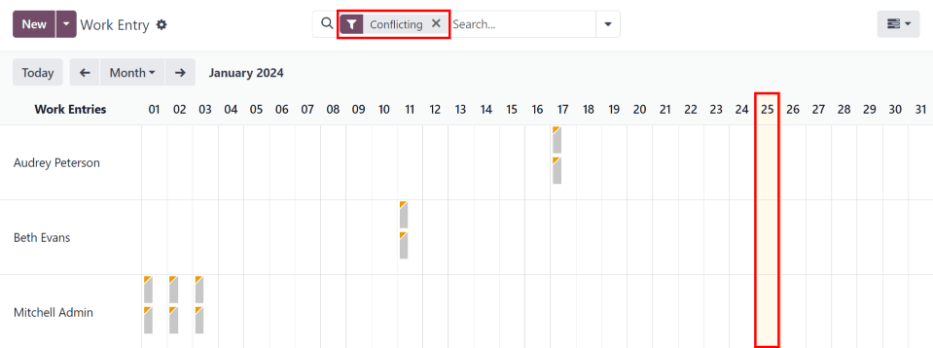
Norėdami pakeisti rodinį, kad būtų rodomi tik vienos dienos, savaitės arba mėnesio įrašai, spustelėkite Mėnuo. Pasirodo išskleidžiamasis meniu su Diena, Savaitė arba Mėnuo parinktimis. Spustelėkite vieną iš parinkčių, kad būtų rodomi tik duomenys pagal pasirinktą laikotarpį.
Norėdami koreguoti rodomas datas, naudokite piktogramas ⬅️ (kairė rodyklė) ir ➡️ (dešinė rodyklė), esančias kairėje ir dešinėje Mėnuo mygtuko pusėje. Rodyklės koreguoja datą pagal pasirinktą laiko tipą.
Pavyzdžiui, jei pasirenkamas Mėnuo, rodyklės juda vienu mėnesiu su kiekvienu rodyklės paspaudimu. Jei pasirenkamas Savaitė ar Diena, laikas juda savaite arba diena su kiekvienu rodyklės paspaudimu, atitinkamai.
Bet kuriuo metu, norėdami grįžti prie vaizdo, kuriame rodoma dabartinė diena, spustelėkite Today mygtuką.
Pridėti naują darbo įrašą¶
Jei darbo įrašas trūksta ir reikia pridėti, pavyzdžiui, nedarbingumo laiką, arba jei darbuotojas pamiršo atsiskaityti įeinant ir išeinant iš pamainos, spustelėkite Naujas Darbo įrašų skydelyje, kad sukurtumėte naują darbo įrašą.
Atsiranda Sukurti darbo įrašo iškylantis langas.
Įveskite šią informaciją į formą:
Aprašymas: įveskite trumpą darbo įrašo aprašymą, pvz.,
Ligos laikas. Jei šis laukas paliekamas tuščias, jis automatiškai užpildomas pasirinkus darbuotoją. Numatytoji įrašo reikšmė yraDalyvavimas: (Darbuotojas).Darbuotojas: pasirinkite darbuotoją, kuriam skirtas darbo įrašas, naudodami išskleidžiamąjį meniu.
Darbo įrašų tipas: pasirinkite darbo įrašų tipą naudodami išskleidžiamąjį meniu.
Nuo ir Iki: įveskite darbo įrašo pradžios (Nuo) ir pabaigos (Iki) datas ir laikus.
Pirmiausia, spustelėkite ant Nuo arba Iki eilutės, kad atidarytumėte kalendoriaus iššokantį langą. Pasirinkite datą, pereidami prie tinkamo mėnesio ir metų, naudodamiesi < (kairiosios rodyklės) ir > (dešiniosios rodyklės) piktogramomis, tada spustelėkite ant konkrečios dienos.
Toliau pasirinkite laiką, spustelėję valandos arba minutės laukus kalendoriaus apačioje, ir pasirinkite norimą laiką tiek valandoms, tiek minutėms.
Kai įvedimo data ir laikas yra teisingi, spustelėkite mygtuką Taikyti.
Trukmė: rodo valandas pagal Iki ir Nuo įrašus. Keičiant šį lauką, keičiasi Iki laukas (Nuo laukas nesikeičia).
Kai įvesite norimą informaciją, paspauskite mygtuką Išsaugoti ir uždaryti, kad išsaugotumėte įrašą ir uždarytumėte iššokantįjį formą.
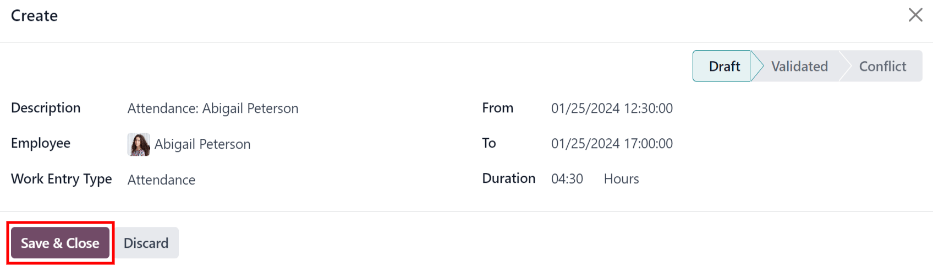
Konfliktai¶
Konfliktas atsiranda dėl bet kokio nepatvirtinto prašymo, pavyzdžiui, dėl ligos ar atostogų, arba jei įraše yra klaidų, pavyzdžiui, privalomi laukai nėra užpildyti. Konfliktai turi būti išspręsti prieš generuojant atlyginimo lapelius.
Bet koks darbo įrašas, kurį reikia išspręsti konfliktą, yra nurodytas pagrindiniame Darbo Įrašų informacijos suvestinėje, kurią galima pasiekti per . Pagal numatytuosius nustatymus rodomi tik tie konfliktai, kuriuos reikia išspręsti.
Konfliktai nurodomi oranžiniu trikampiu kiekvieno atskiro darbo įrašo viršutiniame kairiajame kampe. Spustelėkite atskirą darbo įrašą, kad matytumėte konkretaus darbo įrašo datą ir laiką, tada spustelėkite Redaguoti, kad peržiūrėtumėte konflikto detales iššokančiame lange.
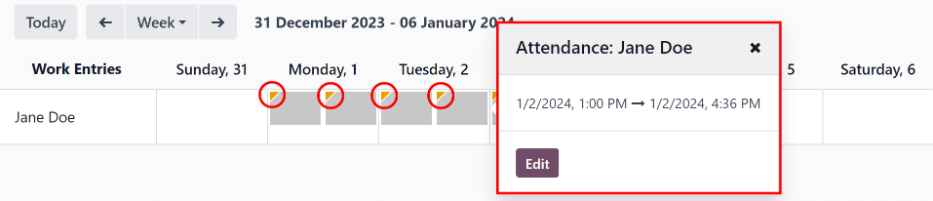
Konfliktas trumpai paaiškinamas oranžiniame teksto laukelyje, esančiame iškylančiame lange Atidaryti.
Laukeliai Aprašymas, Darbuotojas ir Darbo įrašo tipas yra išvardyti iššokančiojo lango kairėje pusėje. Laukai Nuo ir Iki su datos ir laiko diapazonais, taip pat bendras laikas (valandomis) lauke Trukmė yra dešinėje pusėje.
Jei konfliktas kyla dėl dar nepatvirtintos atostogų prašymo formos, kairėje pusėje atsiranda Atostogos laukas su prašomų atostogų tipu aprašyme.
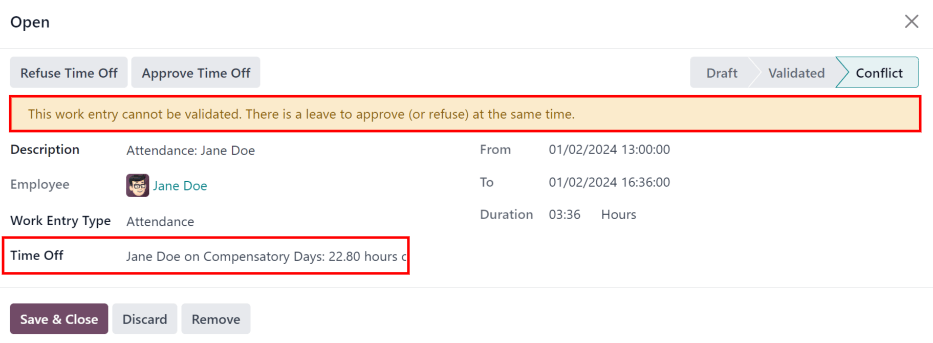
Laiko neatitikimų konfliktai¶
Dažniausi darbo įrašų konfliktai yra susiję su poilsio laikotarpių prašymais, kurie buvo pateikti, bet dar nepatvirtinti. Tai sukelia dvigubus darbo įrašus tam darbuotojui (vienas už poilsio laiką ir kitas už įprastą darbą).
Jei kyla konfliktas dėl atostogų prašymo sistemoje tuo pačiu metu, kai jau yra įprastas darbo įrašas, atostogų prašymas įvedamas į laukelį Atostogos.
Laiko atostogų konfliktas gali būti išspręstas arba darbo įrašo iškylančiajame lange, arba išsamiame atostogų prašymo iškylančiajame lange.
Pasiryžimas darbui¶
Norėdami išspręsti konfliktą dėl atostogų šioje darbo įrašo iššokančioje langelyje, paspauskite mygtuką Patvirtinti atostogas, kad patvirtintumėte atostogų prašymą ir išspręstumėte darbo įrašo konfliktą.
Mygtukai Patvirtinti atostogas ir Atmesti atostogas dingsta. Spustelėkite mygtuką Išsaugoti ir uždaryti, kad uždarytumėte iššokantį langą. Konfliktas dingsta iš Darbo įrašų prietaisų skydelio, nes konfliktas yra išspręstas.
Išspręsti prašymą dėl laisvadienio¶
Norėdami išspręsti dėl atostogų prašymo kilusį konfliktą išsamiame atostogų prašymo iškylančiajame lange, spustelėkite mygtuką Internal Link prie atostogų įrašo eilutės pabaigos, ir atostogų prašymo detalės pasirodys naujame iškylančiajame lange. Prašymą galima pakeisti, jei reikia.
Spustelėkite mygtuką Patvirtinti, kad patvirtintumėte užklausą, tada spustelėkite mygtuką Išsaugoti ir uždaryti, kad išsaugotumėte pakeitimus ir sugrįžtumėte į darbo įrašų konflikto iššokantį langą.
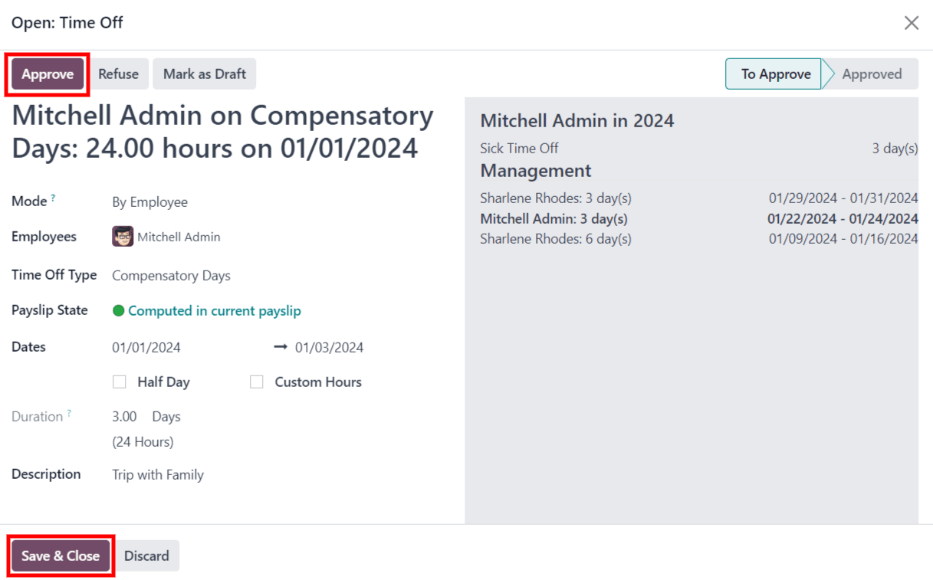
Dabar mygtukas Patvirtinti atostogas yra paslėptas, matomas tik mygtukas Atmesti atostogas.
Jei patvirtinimas buvo klaida, prašymą galima atmesti čia, paspaudus Atmesti Pailsėti mygtuką.
Kadangi atostogos buvo patvirtintos atostogų lange, spustelėkite X viršutiniame dešiniajame kampe, kad uždarytumėte langą. Konfliktas dingsta iš Darbo įrašo prietaisų skydelio, nes jis buvo išspręstas.
Atkurti darbo įrašus¶
Atnaujinant darbo įrašus, visi rankiniai pakeitimai, tokie kaip išspręsti konfliktai, yra perrašomi ir darbo įrašai atnaujinami (arba atkuriami) iš juos sukūrusių programų.
Šis metodas, skirtas ištaisyti daug konfliktų, rekomenduojamas, siekiant išlaikyti visų įrašų tikslumą. Nors konfliktai gali būti sprendžiami atskirai, jei konfliktus sukėlė kita programa, geriausia praktika yra užtikrinti, kad įrašai kitose programose taip pat būtų teisingi. Todėl rekomenduojama šiuos konfliktus išspręsti tose programose, kurios sukėlė konfliktą.
Kita priežastis, dėl kurios šis metodas yra rekomenduojamas, yra ta, kad, atkuriant darbo įrašus, konfliktai vėl atsiranda, jei susijusios programos problema nėra išspręsta.
Pirmiausia įsitikinkite, kad problemos išspręstos konkrečiose programose, kurios sukėlė darbo įrašų konfliktus.
Toliau spustelėkite Regseneruoti darbo įrašus mygtuką viršuje Darbo įrašai skydelyje, ir pasirodys Darbo įrašų regeneracija iššokantis langas.
Pasirinkite Darbuotojai iš išskleidžiamojo meniu, kad regeneruotumėte darbo įrašus, ir sureguliuokite Nuo ir Iki laukus, kad būtų parodytas tinkamas datos intervalas.
Paspauskite Perkurti darbo įrašus mygtuką ir darbo įrašai bus sukurti iš naujo. Baigus, iššokantis langas užsidarys.
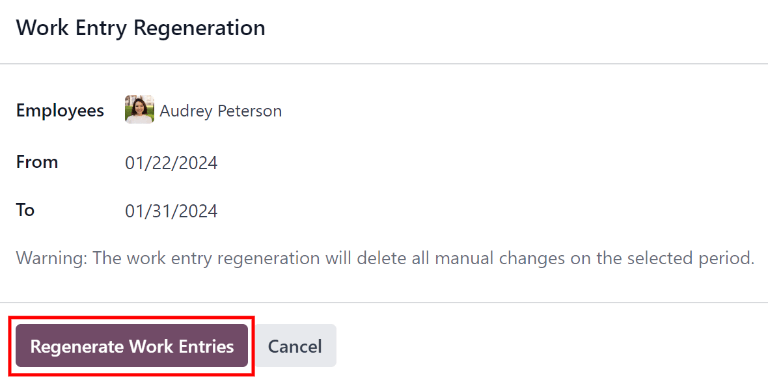
Example
Darbuotojas turi neteisingus darbo įrašus, sukurtus iš programėlės Planning, nes jie buvo neteisingai priskirti dviem darbo stotims vienu metu. Tai turėtų būti pataisyta programėlėje Planning, o ne programėlėje Payroll.
Norėdami ištaisyti šią problemą, pakeiskite darbuotojo grafiką Planuojama programėlėje, kad būtų tinkamai priskirta tik viena darbo vieta. Tada Atlyginimų programėlėje, pergenereuokite darbo įrašus tam darbuotojui už konkretų laikotarpį.
Atlyginimų programa tada paima naujus, pataisytus duomenis iš Planavimo programos ir atkuria teisingus darbo įrašus tam darbuotojui. Visi konfliktais susiję su tuo darbuotoju dabar yra išspręsti.
Formuojamos algalapiai¶
Norėdami sugeneruoti darbo užmokesčio lapelius, pereikite prie laikotarpio, už kurį turėtų būti sugeneruoti lapeliai. Įsitikinkite, kad yra pašalintas Conflicting filtras. Kai rodomas norimas darbo užmokesčio laikotarpis, spustelėkite Generate Payslips mygtuką.
Patarimas
Jei mygtukas Sugeneruoti algalapius nėra aktyvus (atrodo blyškiai violetinis, o ne tamsiai violetinis), tai reiškia, kad yra konfliktų arba pasirinktoje datos intervalo yra ateities datų. Išspręskite visus konfliktus prieš generuojant algalapius.
Kai paspaudžiamas mygtukas Generuoti atlyginimų lapelius, atskirame puslapyje pasirodo partijų įrašas pagal pasirinktą laikotarpį.
Partijos pavadinimas užpildo Partijos pavadinimas lauką numatytame Nuo (data) iki (data) formate.
Laikotarpis, kuriam taikomos atlyginimų lapeliai, rodomas Period lauke, o įmonė rodomas Company lauke. Neįmanoma atlikti šios formos pakeitimų.
Spustelėkite mygtuką Sukurti juodraščio įrašą, kad sukurtumėte algalapius grupei.
Spustelėkite Payslips išmanųjį mygtuką puslapio viršuje, norėdami peržiūrėti visas partijos algalapius.
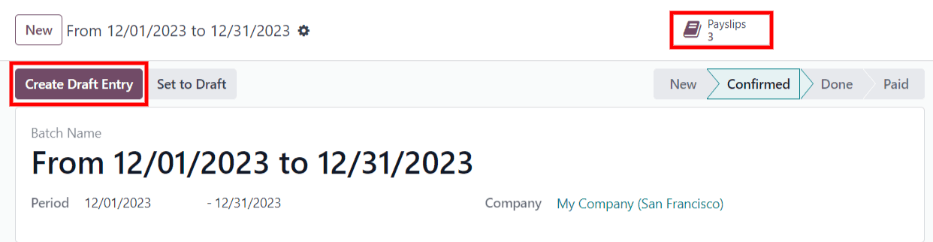
Atspausdinti algalapius¶
Norėdami atspausdinti atlyginimo lapelius, pirmiausia peržiūrėkite atskirus atlyginimo lapelius spustelėdami Payslips išmanųjį mygtuką partijos formoje.
Toliau pasirinkite algalapius spausdinimui iš Algalapių sąrašo. Spustelėkite langelį šalia kiekvieno algalapio, kad jį spausdintumėte, arba spustelėkite langelį kairėje Nuorodos stulpelio pavadinimo, kad vienu metu pasirinktumėte visus sąraše esančius algalapius.
Spustelėkite Spausdinti mygtuką, ir bus sukurtas PDF failas su visomis nurodytomis atlyginimo lapelėmis.

Pastaba
Mygtukas Spausdinti nepasirodo, kol sąraše nepasirenkama bent viena atlyginimo lapelė.
Laikas atsiskaityti¶
Jei laisvadienio prašymas pateikiamas laikotarpiui, kuris jau buvo apdorotas atlyginimo lape, laisvadienio prašymas pasirodo Laisvadieniai puslapyje, kuris yra prieinamas naviguojant į .
Puslapyje Atostogos užklausa rodoma su būsena Atidėti kitam atlyginimo lapeliui. Taip yra todėl, kad darbuotojas jau buvo apmokėtas už tą dieną ir ji buvo užregistruota kaip darbo laikas, kaip įprasta darbo diena.
Siekiant išlaikyti darbuotojo laisvalaikio balansus teisingus, prašymas dėl laisvadienių privalo būti taikomas kitam mokėjimo laikotarpiui. Tai ne tik užtikrina, kad laisvadienių prašymų balansai yra atnaujinti, bet ir pašalina poreikį pertvarkyti darbo įrašus, atšaukti atlyginimus ir iš naujo išduoti atlyginimus.
Dažniausiai tokia situacija susidaro, kai atlyginimų lapeliai yra apdorojami diena ar dvi prieš pasibaigiant darbo laikotarpiui, ir darbuotojas netikėtai suserga vieną iš paskutinių darbo laikotarpio dienų. Darbuotojas pateikia prašymą dėl atostogų dienos, kuri jau buvo nurodyta atlyginimų lapelyje kaip įprasta darbo diena. Vietoj to, kad atšauktų atlyginimų lapelį, pakeistų darbo įrašus ir išduotų naują algalapį, Odoo leidžia šiuos atostogų prašymus pritaikyti sekančiam darbo laikotarpiui.
Norėdami peržiūrėti visus laisvos dienos prašymus, kurių užmokestis turi būti atidėtas iki kito algalapio, eikite į: . Šio pranešimo numatytasis filtras yra Atidėti.
Visų prašymų dėl poilsio laiko, kuriuos reikia taikyti kitam mokėjimo laikotarpiui, būsena rodoma su žyme Atostogų būsena su užrašu Atidėti kitam mokėjimui.

Atidėti kelis atostogų įrašus¶
Norėdami pasirinkti atidėti darbų įrašus, spustelėkite langelį kairėje darbų įrašo eilutės pusėje. Norėdami pasirinkti visus darbų įrašus sąraše, spustelėkite langelį kairėje Darbuotojų stulpelių antraštės pusėje, sąrašo viršuje.
Kai pasirinktas bet kuris darbo įrašas, ataskaitos viršuje atsiranda du mygtukai: (#) Pasirinkta mygtukas ir Veiksmai mygtukas. (#) Pasirinkta mygtukas nurodo, kiek įrašų šiuo metu yra pasirinkta.
Kai visi pageidaujami darbo įrašai yra pasirinkti, spustelėkite Veiksmai mygtuką, ir pasirodys meniu su keliais pasirinkimais. Sąraše spustelėkite Atidėti kitam mėnesiui, ir visi pasirinkti įrašai bus atidėti kitam mėnesiui.
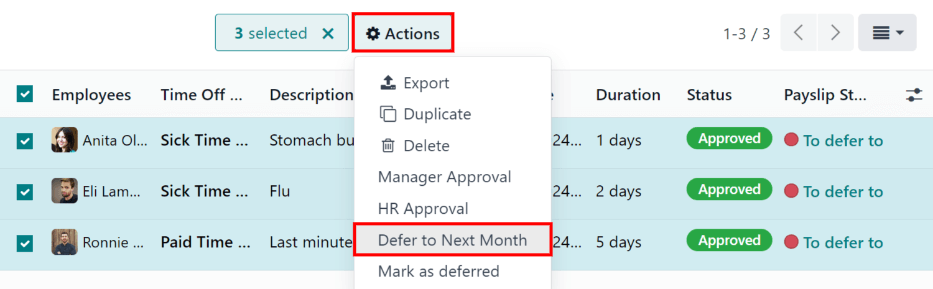
Atidėti individualias laisvo laiko įrašus¶
Laisvo laiko prašymai, esantys Ataskaitinis laikas sąraše, gali būti atidėti individualiai.
Spustelėkite individualų atostogų prašymą ir bus parodyta prašymo informacija.
Konkretūs prašymo dėl atostogų duomenys rodomi kairėje pusėje, o visi darbuotojo pateikti atostogų prašymai rodomi dešinėje pusėje (įskaitant prašymą, kurio duomenys pateikti kairėje pusėje).
Norėdami atidėti laisvalaikio prašymą iki kito atlyginimo lapelio, viršuje spustelėkite mygtuką Pranešti kitam mėnesiui. Kai prašymas bus apdorotas, mygtukas Pranešti kitam mėnesiui dingsta, o Atlyginimo lapelio būsena pasikeičia iš Atidėti kitam atlyginimo lapeliui į Apskaičiuota dabartiniame atlyginimo lapelyje.
Norėdami grįžti į Išeitinės ataskaitos sąrašą, spauskite Išeitinės duonos trupinių meniu.
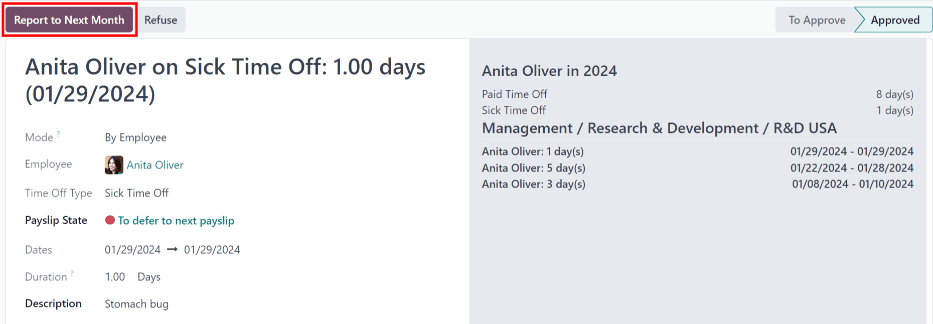
Taip pat žiūrėkite